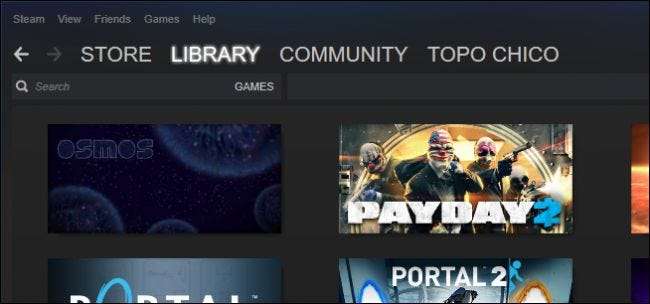
Wenn Sie über eine große Steam-Bibliothek verfügen, ist möglicherweise nicht mehr genügend Speicherplatz vorhanden, oder Sie haben sie auf einer alten, sich langsamer drehenden Festplatte. In jedem Fall können Sie Ihre Steam-Sammlung problemlos an einen neuen Ort verschieben.
Es ist einfach, eine große aufkeimende Spielesammlung über Steam zu erwerben, insbesondere wenn Sie an den verschiedenen Verkäufen teilnehmen, die Valve jedes Jahr erzielt. Wir sind wahrscheinlich alle schuldig, dass wir gerade während des Steam Summer Sale ein wenig über Bord gehen.
Dies bedeutet, dass Sie am Ende viele Spiele haben und alte Spiele jederzeit löschen können, um Platz für neue zu schaffen. Dies bedeutet jedoch in der Regel, dass Sie diese älteren Spiele erneut herunterladen oder aus einem Backup wiederherstellen müssen, wenn Sie jemals spielen möchten die schon wieder.
In anderen Fällen ist es oft besser, Ihre Spielesammlung auf einer schnellen SSD zu finden, um schnellere, fast sofortige Ladezeiten zu erzielen. Wenn Sie Ihre Spiele auf einer SSD haben, kann dies Ihr Spielerlebnis insgesamt verbessern.
Was machen Sie also, wenn Sie ein Upgrade durchführen möchten? Die Auswahlmöglichkeiten sind einfach, wenn Sie Ihre Sammlung entweder auf ein größeres und / oder schnelleres Laufwerk verschieben möchten. Wie machen Sie das, damit Sie nicht alles erneut herunterladen müssen?
Verschieben Ihrer Steam-Bibliothek unter Windows
Das Verschieben Ihrer Steam-Bibliothek ist sehr einfach und kann unter Windows oder OS X in wenigen Schritten ausgeführt werden.
Gehen Sie unter Windows zunächst zu dem Ort, an dem sich Ihre Steam-Bibliothek befindet. Wenn Sie sich nicht sicher sind, können Sie es finden, indem Sie überprüfen, wohin die Verknüpfung des Steam-Clients zeigt, indem Sie mit der rechten Maustaste auf die Steam-Verknüpfung klicken und Eigenschaften auswählen.
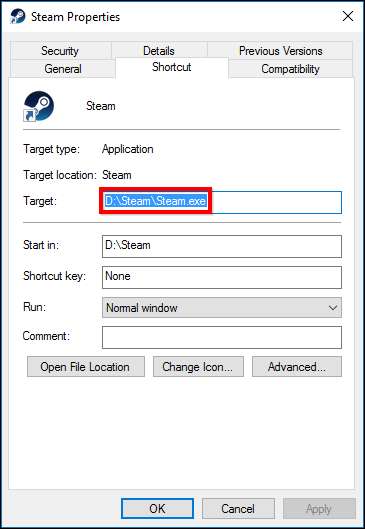
In diesem Fall befindet sich unsere Steam-Bibliothek auf unserem D: -Laufwerk. Nehmen wir jedoch an, wir möchten sie auf unser G: -Laufwerk verschieben, eine SSD, die wir speziell für Spiele installiert haben. Stellen Sie sicher, dass Sie Steam herunterfahren, bevor Sie etwas tun. Anschließend ziehen Sie lediglich den gesamten Steam-Ordner an den neuen Speicherort.
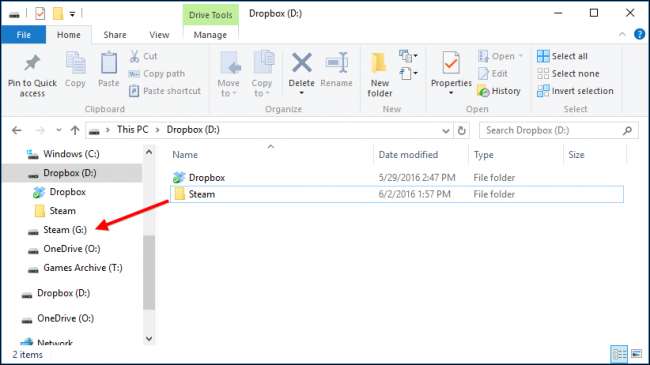
Sobald dies erledigt ist (es kann eine Weile dauern, wenn Sie viele Spiele haben), ist es Zeit, Steam erneut auszuführen. Sie können Steam.exe einfach von seinem neuen Speicherort aus erneut ausführen. Wir empfehlen jedoch, es erneut zu installieren, um alle Ihre Shorcuts zu aktualisieren.
Gehen Sie zu steampowered.com und laden Sie das Installationsprogramm herunter (es sei denn, Sie haben es irgendwo auf Ihrer Festplatte herumliegen).
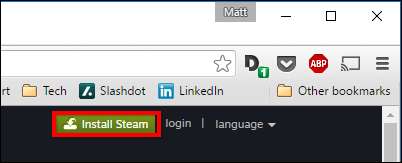
Sobald Sie das Installationsprogramm gestartet haben, zeigen Sie es einfach auf Ihr neues Ziel. Alle Verknüpfungen werden dabei aktualisiert.
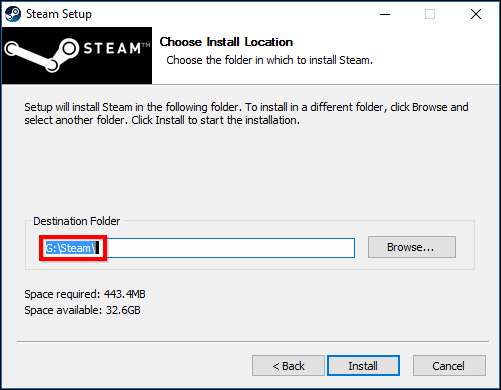
Das ist es! Wenn Sie Steam das nächste Mal ausführen, sind alle Ihre Spiele dort und Sie können sofort mit dem Spielen beginnen, ohne dass Sie etwas aus einem Backup erneut herunterladen oder wiederherstellen müssen.
Verschieben Ihrer Steam-Bibliothek auf einem Mac
Wenn Sie einen Mac verwenden, ist der Vorgang anders, aber nicht schwieriger. Schalten Sie Steam erneut aus, bevor Sie beginnen.
Die Spieledateien von Steam befinden sich in
~ / Bibliothek / Anwendungsunterstützung / Steam / SteamApps /
standardmäßig. Dies ist der Ordner, den wir auf unser neues Laufwerk verschieben möchten.
Hinweis: Sie können zum Ordner "Bibliothek" gelangen, indem Sie bei gedrückter Wahltaste auf das Menü "Gehe zu" klicken. Verschieben Sie auch nicht den gesamten Steam-Ordner, sondern nur den SteamApps-Ordner.
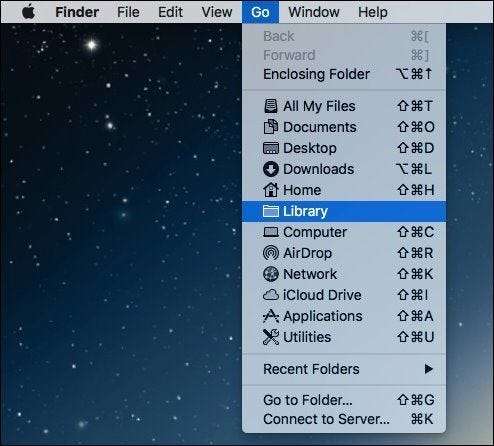
Hier sehen Sie den Steam-Ordner, über den wir sprechen. Sie können dies an einen beliebigen anderen Ort verschieben, z. B. eine größere, schnellere SSD.
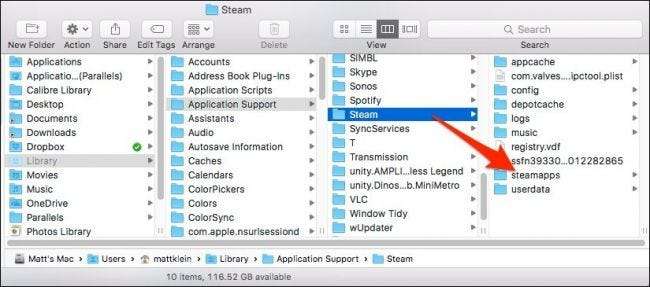
Öffnen Sie nun das vertrauenswürdige Terminal und geben Sie den folgenden Befehl ein:
cd ~ / Library / Application \ Support / Steam
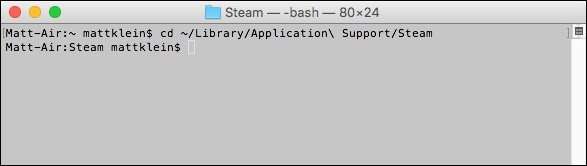
Nachdem Sie im Ordner "Anwendungsunterstützung" zur Steam-Bibliothek gewechselt haben, müssen Sie einen symbolischen Link zu dem Ort erstellen, an dem Sie den neuen SteamApps-Ordner verschoben haben. Verwenden Sie erneut Terminal, indem Sie diesen Befehl ausführen und ersetzen
/ Neu / Steam Library Location /
mit dem Pfad zum SteamApps-Ordner neuer Speicherort:
ln -s / path / to / new / SteamApps SteamApps
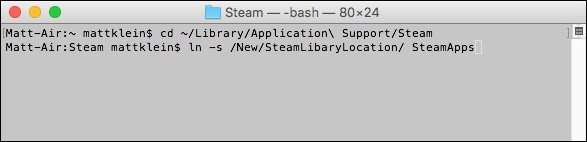
Stellen Sie sicher, dass Sie im ersten Teil des Befehls auf den neuen Speicherort zeigen und der alte Speicherort im zweiten Teil. Sobald Sie fertig sind, können Sie den Steam-Client erneut starten und die Spiele werden nun vom neuen Speicherort geladen.
Jetzt können Sie Ihre Steam-Bibliothek verschieben, wann immer Sie Ihr altes Laufwerk aktualisieren müssen. Wenn Sie erst einmal herausgefunden haben, wie es ist, all diese neue Geschwindigkeit und diesen neuen Raum zu haben, werden Sie sich vielleicht fragen, warum Sie es nicht früher getan haben.







